新版电脑店怎么u盘重装系统?新版电脑店如何U盘重装系统
发布时间:2025-08-29 10:46:06
新版电脑店怎么u盘重装系统?其实,操作都是差不多的,新版本更多是技术上的优化,这点对于电脑新手来说非常友好。很多人印象中的U盘启动盘软件,可能还停留在老版本,觉得流程繁琐、兼容性不强,甚至还会担心操作时出现报错。但新版电脑店针对这些问题做了改进,不仅让界面更直观,还强化了对不同硬件环境的兼容性。下面就一起来学习新版电脑店如何U盘重装系统。

一、u盘重装所需工具
1、系统版本:win10专业版
2、装机工具:电脑店u盘启动盘制作工具(点击即可下载)
二、u盘重装前期准备
1、备份重要数据:在重新安装操作系统之前,务必备份你的重要文件和数据。这可以包括文档、照片、音乐、视频等。你可以将它们复制到外部硬盘、云存储或另一个计算机上。
2、关闭安全软件:在进行系统重装时,有时安全软件(如防病毒程序)可能会干扰安装过程。你可以考虑在安装过程中将其禁用。
3、下载操作系统镜像:如果你还没有操作系统的安装文件,需要从MSDN网站下载操作系统的安装镜像文件。如何下载呢?
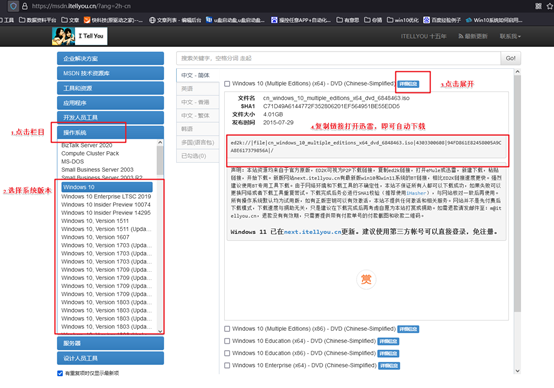
打开浏览器搜索【MSDN】,点击进入网站,依次点击【操作系统】-【windows 10任一版本】-【详细信息】,复制下载链接,打开迅雷即可自动下载。
三、u盘重装详细步骤
1、制作u盘启动盘
a.进入首页,切换到【下载中心】,点击【立即下载】,下载电脑店制作工具。注意事项:下载前关闭电脑的防火墙及第三方杀毒软件,避免误删工具的组件!
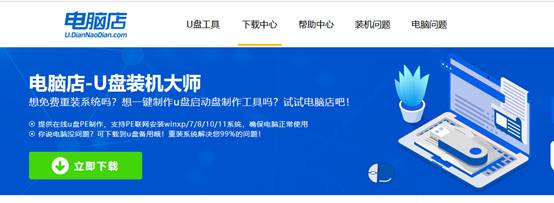
b.下载完成,解压并打开即可开始制作。
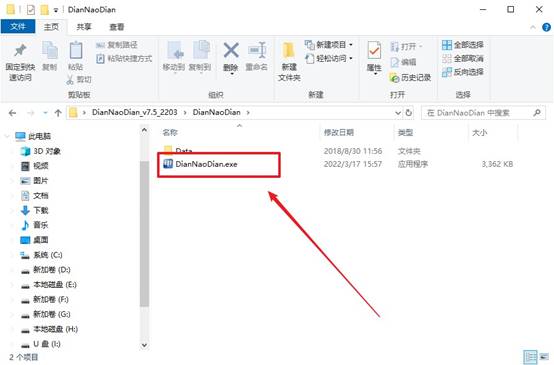
c.插入u盘,打开软件。可默认界面的选项,直接点击【全新制作】。
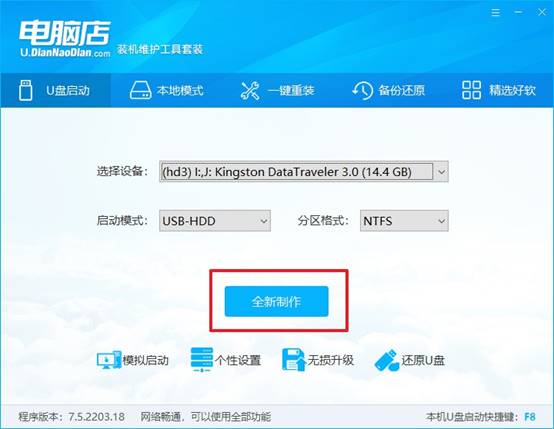
d.弹出格式化提示,点击【确定】开始制作,等待完成即可。
2、设置u盘启动
a.打开电脑店官网首页选择电脑类型和品牌,查询u盘启动快捷键。
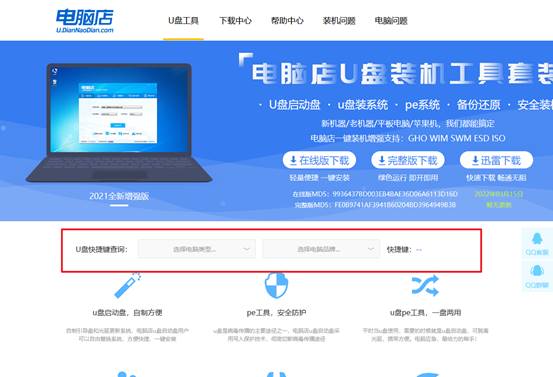
b.将制作好的u盘启动盘插入电脑USB接口,开机或重启,出现画面后按下u盘启动快捷键。
c.弹出快速启动选项的窗口,我们选择u盘进入即可。
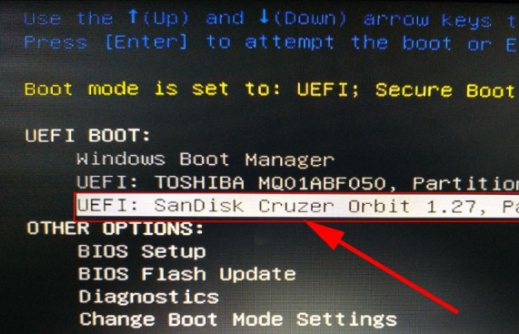
d.回车后就可以进入电脑店winpe主菜单了。
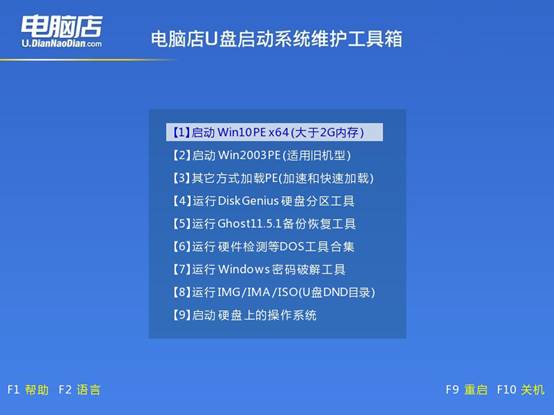
3、u盘装系统
a.如安装win10系统,进入winpe桌面后,打开【电脑店一键装机】。
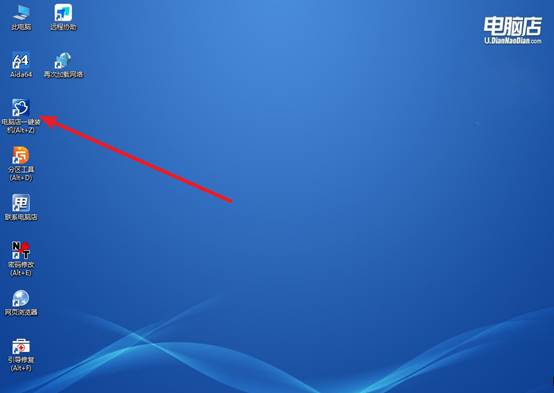
b.如下图所示,选择镜像和系统分区,点击【执行】即可开始安装。
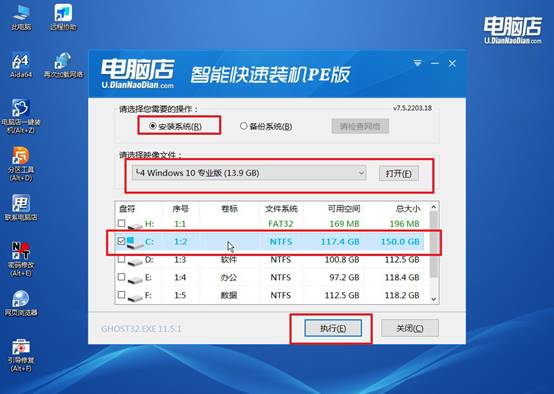
c.跟着提示操作,最后勾选【完成后重启】,等待安装重启。
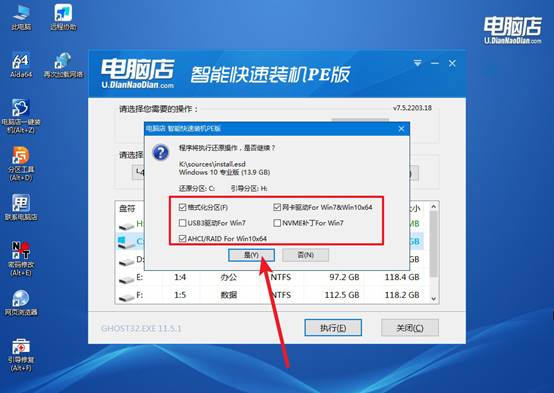
d、安装完成后即可进入win10系统!
四、重装后常遇到的问题
电脑重装系统后备份文件怎么恢复?
1、通过外接存储设备恢复
如果你在重装前将文件备份到了 U盘、移动硬盘或SD卡:
将备份设备连接到电脑。打开备份文件夹,检查文件完整性。复制或移动到电脑相应位置(如桌面、文档、图片文件夹等)。
小提示:恢复后建议把重要文件重新分类整理,避免以后找不到。
2、通过云端备份恢复
很多用户会使用 OneDrive、百度网盘、腾讯微云、360云盘 等云存储服务进行备份:
登录你使用的云端账号,找到对应的备份文件夹(如桌面、文档、图片等),下载到电脑本地或直接同步到系统盘/其他盘。
3、通过 Windows 自带备份恢复
如果你使用了 Windows 的备份与还原(Windows 7)功能或文件历史记录:
打开【控制面板】 → 【系统和安全】 → 【文件历史记录】或【备份和还原(Windows 7)】。选择【还原我的文件】或【还原所有用户的文件】。按提示选择备份日期和文件,点击恢复。
现在,你知道新版电脑店如何U盘重装系统了吧。新版电脑店u盘启动盘,特别是对于新出的笔记本和台式机,识别和安装的稳定性明显提高。换句话说,哪怕你是电脑小白,也能顺着提示轻松完成系统重装,而不必担心被复杂的选项卡住。所以,大家可以放心去学习和使用。

